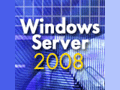第13回 より安全性の高いサーバ構築を可能にする「Server Core」:Windows Server 2008の基礎知識(1/5 ページ)
最小限のモジュールしかインストールされない「Server Core」によるサーバ構築法を解説。コマンドによる設定方法などを紹介。
Windows Server 2008から加わった新機能の1つに、Server Coreというインストール・オプションがある。一部のサーバ用途では不要なグラフィカル・インターフェイス(GUI)などを省略して、より安全性の高いサーバを構築可能にするオプションである。本稿では、このServer Coreについて、概要や具体的な使用例、運用管理に関連する注意点などをまとめる。
Server Coreとは何か?
Server Coreとは、Windows Server 2008が備えるインストール・オプションの1つである。セットアップの際に「フルインストール」と「Server Coreインストール」のいずれかが選択可能になっており、ここで「Server Coreインストール」を選択することで、「Server Core」としてWindows Server 2008がインストール、セットアップされる。Server Coreというエディションがあるのではなく、Windows Server 2008のエディションごとに2種類のインストール・オプションから選択できる。
Server Coreの特徴は、サーバとしての最小限の環境を提供するにとどめ、可能な限り余計なコンポーネントを削ぎ落としている点にある。例えば、フルインストールしたWindows Server 2008では、WindowsエクスプローラやInternet Explorer(IE)が利用可能であり、Windows XPやVistaと比べても、それほどの違和感はないGUIを持っている。しかしServer CoreのWindows Server 2008では、WindowsエクスプローラもIEも、それどころか[スタート]メニューすら存在しない。ServerCoreのWindows Server 2008にログオンすると、以下のように、画面の中央部にコマンド・プロンプトのウィンドウが1つ表示されるだけだ。
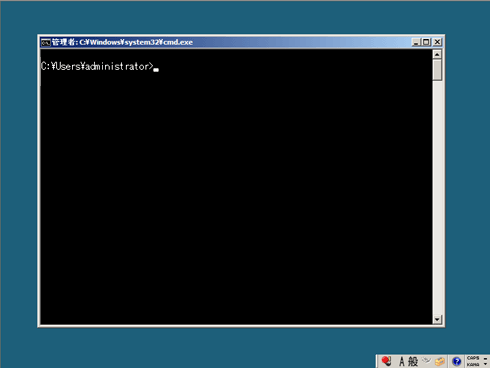 Server CoreでインストールしたWindows Server 2008の画面
Server CoreでインストールしたWindows Server 2008の画面Server CoreのWindows Server 2008にログオンしたところ。画面中央にコマンド・プロンプトが1つ表示されるのみである。すべての操作は、このコマンド・プロンプト上でコマンドを入力することで行う。GUI操作に慣れた管理者には使いづらいだろうが、UNIXやLinuxなどでは一般的な管理方法である。
Server Coreが導入された目的は、動作させる機能(ソフトウェアといい換えることもできる)を最小限に限定することで、システムの安全性を高めることにある。動作するソフトウェアが多くなれば、その分だけ脆弱性が存在する可能性が増え、攻撃を受ける可能性も高まるからだ。例えば、IEが動作していれば、たとえIEを利用していなくても、脆弱性が見つかれば、システム全体としては影響を受けることになる。脆弱性が悪用される危険性は高まるし、セキュリティ修正プログラムを適用しなければならない管理の手間も増える。これに対し、IEがインストールされないServer Coreでは、IEの脆弱性の影響も受けなければ、IE用のセキュリティ修正プログラムの適用も不要だ。
また、動作するソフトウェアを限定することによって、ハードウェア要件が引き下げられるというメリットもある。例えば、フルインストールの場合、要求されるハードディスク容量は10Gbytes以上(推奨は40Gbytes以上)となっているが、Server Coreでは約2Gbytesと、5分の1以下となっている。
ただしServe Coreインストールを行ったWindows Server 2008に対して、Windows Server 2008をもう一度上書きセットアップして、フルインストールの状態に変更する操作(あるいはその逆)は行えないので注意が必要だ。フルインストールに変更するような場合は、いったんハードディスクを初期化するか、あるいは別のフォルダに対して、新規にセットアップし直さなければならない。Server Coreを利用する場合には、後になってフルインストールに変更しなければならないような事態を避けるため、慎重に導入計画を立てる必要がある。
Server Coreでできること、できないこと
当然ながらServer CoreのWindows Server 2008は、フルインストールのWindows Server 2008と同等の機能は提供されない。そのためServer Coreに固有の制約事項がいろいろと存在する。主な制約事項を以下にまとめた。
- .NET Frameworkが提供されない
Server Coreでは、.NET Frameworkが利用できない。そのため、IIS(Internet Information Service)でASP.NETを利用したWebアプリケーションを動作させることも、Windows PowerShellを利用することもできない(PowerShellは.NET Framework対応アプリケーションであるため)。 - 利用できない機能やサービスがある
フルインストールで利用可能な「役割」や「機能」の一部が、Server Coreでは利用できない。Server Coreでインストールする前に、必要な役割や機能がServer Coreで利用できるかどうかを事前に確認する必要がある。Server Coreで利用できない役割や機能の例としては、Windows展開サービス、FAXサービス、UDDIサービス、ネットワーク・ポリシーとアクセス・サービス、Active Directory証明書サービスなどがある。 - GUIの管理ツールが利用できない
Server CoreのWindows Server 2008では、MMC(Microsoft Management Console)管理ツールやコントロール・パネルは存在せず、基本的にはすべての設定・管理作業をコマンドで行わなければならない。ただし、IISを除いたほかのMMC管理ツールについては、後述する方法で着信を許可すれば、ほかのコンピュータからリモート管理が可能だ。
従来のWindowsサーバに慣れたユーザーにとって、特にハードルが高いと思われるのは、コマンド操作を必要とする点だろう。ほかのコンピュータからMMC管理ツールで遠隔管理できるとはいえ、そのための設定を行うのにも最低限のコマンド操作が必要だ。コマンドを使わないと、ログオフやシャットダウンすらできない。
まだServer Coreは登場したばかりで、運用・管理に関するノウハウが蓄積されていないこと、前記のような一部機能制限があることなどから、Server Coreがどういった用途に適しているのか判断できない管理者もいるだろう。無難な用途としては、組織内で使用するサーバで、あまりきめ細かな管理作業が不要な用途が考えられる(主にイントラネット向けのサーバとして使用する)。具体例としては、以下のものが挙げられる。
- ファイル・サーバ
フォルダの共有は、最初に共有設定やアクセス権設定を行うためにコマンドを入力する必要があるが、その後は日常的に設定変更を行わなければならない場面は少ない。管理ツールなどが制限されるServer Coreでも、あまり影響を受けない。なお、Server Coreでプリンタの共有も可能だ。 - Active Directoryの読み取り専用ドメイン・コントローラ(RODC : Read Only Domain Controller)
RODCは、ほかのドメイン・コントローラ(DC)から一方通行でActive Directoryデータベースの情報を受け取るだけのドメイン・コントローラであり、主にブランチ(支店)オフィスでの利用が想定されている。RODCではデータベースの内容を追加、あるいは更新することはない。そのため、いったん設置した後は、Windows Updateのようなセキュリティ修正プログラムの適用作業などを別にすれば、管理作業をほとんど必要としない。 - DNSサーバ
インターネット向けのDNSサーバであれば、公開するホストの数は限られているため、日常的にゾーン情報を保守しなければならない場面は少ないだろう。また、LANでActive Directoryと組み合わせて使用するDNSサーバでは、レコードの追加・削除を動的更新に任せることができるので、最初に必要なゾーンを作成してしまえば、日常的に保守を必要とする場面は少ない。しかも、ドメイン・コントローラと兼用する形にしてActive Directory統合DNSにすれば、レコード情報の複製がドメイン・コントローラの複製によって自動的に行われるので、さらに手間がかからなくなる。もちろん、前述したRODCとDNSサーバを組み合わせてもよい。
Copyright© Digital Advantage Corp. All Rights Reserved.